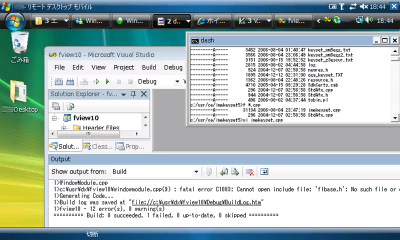imekeyset5 は WindowsMobile5 で日本語の漢字変換に関する操作を
カスタマイズするツールです。たとえば変換に使うキー、文節移動キー、
分節伸縮キー、等を任意のキーに設定することができます。
・ZERO3[es] のテンキー入力時に方向キーだけで漢字変換できるようにする。
MSIME 利用時でも、ATOK と同じように操作できる。
・外部キーボードをつないでいるときに、カーソルキーを使わないでホーム
ポジションから変換操作ができるようにカスタマイズする。
・使い慣れたほかの漢字変換エンジンの操作に合わせる。
などといった応用が考えられます。
PC の MS-IME では、コントロールパネルからこれらのキー割り当てを自由に
変更することができました。この機能は WindowsCE にも受け継がれており、
HandheldPC など初期の WindowsCE ではコントロールパネルから同様の
カスタマイズが可能です。
PocketPC になってからこの辺の IME 設定がごっそり削られていて、キー
割り当ての変更もできなくなっています。ただレジストリにはエントリが
存在しており、直接書き換えるときちんと機能します。
単に設定画面としてのインターフェースのみ削られていることがわかります。
imekeyset5 はこの IME のカスタマイズ用レジストリを直接書き換えている
だけです。キー割り当て表を import/export したり、style 選択といった
UI のみ作っています。実際のキー割り当てなど便利な機能は MS-IME が
もともと持っているものです。
そのためマニュアルにも書いていますが、設定が終わったらメモリ節約の
ためにアンインストールしても構いません。設定の変更が必要な時だけまた
インストールして使えば OK です。
今回 EM・ONE が WindowsMobile6 になったので動作確認してみました。
WM6 でも MSIME のバージョンは全く同じ 3.1 で、レジストリのエントリ
も構造も同一なようです。実際に imekeyset5 も動作し、カスタマイズ
できました。
同じ WindowsMobile6 の Advanced W-ZERO[es] (WS011SH) でも同様に動作
すると思われます。
・imekeyset5 v1.21
●MSIME に切り替える
EM・ONE や W-ZERO3[es] は ATOK が入っています。WM5/WM6 の ATOK
ではカスタマイズ手段が無さそうなので、キー割り当てを変更するには
まず MSIME に切り替える必要があります。
設定→システム→ATOK設定
で「日本語入力にATOKを利用する」のチェックを外して再起動します。
これで MSIME に切り替わります。
●W-ZERO3[es] 向け設定手順
MSIME の場合、標準状態だとテンキー入力時に漢字変換ができません。
そのためカーソルキーだけで変換操作できるように設定できます。
(1) imekeyset5 を install して起動する
(2) [Phone Style追加] ボタンを押す
(3) 左上の Style 選択、プルダウンメニューから [ Phone ] を選ぶ
(4) すぐ右の [標準にする] ボタンを押す
(5) [EXIT] して リセットボタンを押す
●独自カスタマイズまでの流れ
(1) imekeyset5 を install して起動する
(2) 左上の Style 選択、プルダウンメニューから [ MSIME_PPC ] を選ぶ
(3) [Custom にコピー] を実行して複製する
(4) [Customを出力] でファイルに書き出す (export)
(5) 設定変更
(6) [Customに読込] で書き換えた設定を読み込む (import)
(7) 左上の Style 選択を [ Custom ] に切り替える
(8) [標準にする] ボタンを押す
(9) [EXIT] してリセットする
すでにカスタマイズしてあるファイルを読み込むなら、(4) と (5) を
飛ばして、複製後にすぐ (6) で読み込みます。
実際の設定例のサンプルがいくつか付属しています。
keyset_wm5egg.txt
keyset_wm5egg2.txt
など。
関連エントリ
・EMOBILE EM・ONE (S01SH) の α化